Содержание
Восстановление языковой панели в Windows XP
Прежде, чем перейти к способам восстановления, давайте немного углубимся в устройство Windows и попытаемся выяснить, что именно обеспечивает отображение языковой панели. Итак, среди всех системных приложений в XP есть и такое, которое обеспечивает ее отображение — Ctfmon.exe. Именно оно и показывает нам, какой сейчас язык и раскладка используются в системе. Соответственно, за запуск приложения отвечает определенный ключ реестра, который содержит необходимые параметры.
Теперь, когда мы знаем «откуда ноги растут», можем приступать к устранению проблемы. Для этого мы рассмотрим три способа – от самого простого до более сложного.
Способ 1: Запуск системного приложения
Как было сказано выше, за отображение панели языков отвечает системное приложение Ctfmon.exe. Соответственно, если у вас не отображается она, то нужно запустить программу.
- Для этого кликаем правой кнопкой мышки по панели задач и в появившемся контекстном меню выбираем «Диспетчер задач».
Далее заходим в главное меню «Файл» и выбираем команду «Новая задача».</li>
Теперь вводим ctfmon.exe и нажимаем Enter.</li></ol>
Если, например, в следствии действия вирусов файл ctfmon.exe отсутствует, то его необходимо восстановить. Для этого нужно выполнить всего несколько действий:
- Вставить установочный диск с Windows XP;
- Открываем командную строку (
Пуск/Все программы/Стандартные/Командная строка); - Вводим команду
scf /ScanNow
Нажимаем Enter и дожидаемся окончания сканирования.</li></ul>
Данный способ позволит восстановить удаленные системные файлы, в том числе и ctfmon.exe.
Если у вас по какой-либо причине нет установочного диска Windows XP, то файл языковой панели можно скачать с интернета или же с другого компьютера с той же операционной системой.
Зачастую, этого достаточно, чтобы вернуть языковую панель на свое место. Однако, если это не помогло, тогда переходим к следующему методу.
Способ 2: Проверка настроек
Если системное приложение запущено, а панели по-прежнему нет, тогда стоит посмотреть настройки.
- Заходим в меню «Пуск» и кликаем по строке «Панель управления».
Для удобства перейдем в классический режим, для этого кликнем по ссылке слева «Переключение к классическому виду».</li>
Находим пиктограмму «Язык и региональные стандарты» и кликаем по ней пару раз левой кнопкой мыши.</li>
Открываем вкладку «Языки» и кликаем по кнопке «Подробнее…».</li>
Теперь на вкладке «Параметры» проверяем, чтобы у нас было как минимум два языка, поскольку это обязательное условие для отображения панели языков. Если у вас один язык, тогда переходим к пункту 6, в противном случае этот шаг вы можете пропустить.</li>Добавляем еще один язык. Для этого нажимаем кнопку «Добавить»
в списке «Язык ввода» выбираем нужный нам язык, а в списке «Раскладка клавиатуры или метод ввода (IME)» — соответствующую раскладку и нажимаем кнопку «ОK».</li>
Нажимаем кнопку «Языковая панель…»
и проверяем, отмечен ли флажок «Отображать языковую панель на рабочем столе» галочкой. Если нет, то отмечаем и нажимаем «ОК».</li></ol>
На этом все, теперь панель языков должна появиться.
Но бывают и такие случаи, когда требуется вмешательство в системный реестр. Если все вышеперечисленные методы не дали результатов, тогда переходим к следующему варианту решения проблемы.
Способ 3: Исправления параметра в системном реестре
Для работы с реестром системы существует специальная утилита, которая позволит не только просмотреть записи, но и внести необходимые корректировки.
- Открываем меню «Пуск» и кликаем по команде «Выполнить».
В появившемся окне вводим следующую команду:</li>
Regedit
Теперь, в окне редактирования реестра раскрываем ветки в следующем порядке:</li>
HKEY_CURRENT_USER /Software /Micrоsоft /Windоws /CurrеntVersion /Run
Теперь проверяем, есть ли параметр «CTFMON.EXE» со строковым значением C:WINDOWSsystem32ctfmon.exe. Если такового нет, то его необходимо создать.</li>На свободном месте кликаем правой кнопкой мыши и в контекстном меню выбираем из списка «Создать» команду «Строковый параметр».</li>Задаем имя «CTFMON.EXE» и значение C:WINDOWSsystem32ctfmon.exe.</li>Перезагружаем компьютер.</li></ol>
В большинстве случаев, описанных действий достаточно для того, чтобы вернуть языковую панель на ее прежнее место.
Заключение
Итак, мы с вами рассмотрели несколько способов, как можно вернуть панель языков на свое место. Однако, все же, бывают исключения и панель по прежнему отсутствует. В подобных случаях можно воспользоваться сторонними программами, которые отображают текущий язык, например автопереключателем раскладки клавиатуры Punto Switcher или же переустановить операционную систему.
Читайте также: Инструкция по установке Windows XP с флешкиМы рады, что смогли помочь Вам в решении проблемы.Опишите, что у вас не получилось. Наши специалисты постараются ответить максимально быстро.
Помогла ли вам эта статья?
22 марта 2016Содержание
Многие пользователи ПК предпочитают переключать языки при помощи специальной языковой панели на рабочем столе. Она облегчает работу с документами и наглядно отображает текущий язык. Если же значок по какой-то причине исчезает, приходится привыкать к другим способам переключения. Это не всегда удобно, а значит пользователю будет проще зайти в настройки компьютера и внести необходимые изменения.
Реклама
Способы восстановления
Если языковое обозначение пропало в Windows XP, включить его можно несколькими способами. И лучше изучить все эти способы, ведь не каждый из них может помочь в вашем случае. Например, обычное включение языкового отображения с рабочего стола не поможет при повреждении вирусами файла ctfmon.exe или при удалении его из автозагрузки. Рассмотрим пошагово, как можно вернуть настройки языка на свой компьютер.
Включение прямо с рабочего стола
Это самый простой способ возвращения привычного значка в угол экрана. Чтобы им воспользоваться в Windows XP, нужно:
- Кликнуть по панели задач правой кнопкой.
- В меню выбрать «Панели инструментов».
- Кликнуть по «Языковая панель» в следующем меню.
Этот способ не всегда срабатывает в Windows XP, так как системные сбои после вирусных атак могут вызвать серьезные проблемы с настройками. В данном случае перечисленные действия не приведут ни к каким результатам, и вам придется попробовать другие метода возвращения языкового значка.
Включение через панель управления
Этот способ считается более сложным, чем предыдущий. Однако он помогает добиться нужного результата после безуспешных попыток настройки с рабочего стола. Для его реализации вам придется вникнуть в глубокие настройки Windows XP, но это не так трудно, как кажется с первого взгляда. Действуйте по такой схеме:
Реклама
- Зайдите в «Пуск».
- Перейдите в подпункт «Настройка».
- Выберите ссылку на переход в панель управления.
- Перейдите в настройки языков и региональных стандартов.
- В появившемся окне откройте раздел «Языки».
- Кликните по «Подробнее».
- Перейдите в раздел «Дополнительно».
- Проверьте, чтобы не было галочки в пункте, отмеченном на следующем скриншоте.
- Теперь снова вернитесь в раздел «Параметры» и нажмите кнопку «Языковая панель». Разместите отметку в поле, указанном на скриншоте.
Если ваша настройка языка пропала не в результате вирусной атаки, вы сможете быстро восстановить ее рассмотренным способом. Если же данная методика вам не помогла, придется применить более серьезные меры.
Редактирование автозагрузки
В Windows XP и в других версиях этой операционной системы есть такое понятие, как автозагрузка. Оно включает в себя комплекс программ и сервисов, запускающихся вместе с ОС при включении компьютера. Это необходимо для работы незаменимых служб и часто используемых программ.
В Windows XP за вывод и выполнение функциональных возможностей значка языка на экране отвечает системный файл ctfmon.exe. Если ваша языковая настройка пропала, возможно ctfmon.exe исчез из перечня автозагружаемых служб. Чтобы это проверить, вы должны:
- Открыть меню «Пуск».
- Выбрать пункт «Выполнить».
- В поле ввода написать «msconfig» и подтвердить свое действие с помощью «ОК».
- После этого появится окошко настроек системы, в котором нужно перейти в раздел автозагрузки и найти пункт «ctfmon». Если данный пункт не отмечен галочкой, сделайте соответствующую пометку и перезагрузите компьютер.
- После перезагрузки вы обнаружите значок языка на положенном ему месте.
Внесение изменений в реестр
Если пункт «ctfmon» изначально отсутствует в окне автозагрузки XP, вы сможете восстановить его с помощью редактора реестра. Для этого вам также придется воспользоваться процедурой «Выполнить» в меню «Пуск». Однако теперь вы должны будете вписать в поле ввода «regedit» и подтвердить действие кликом по «ОК».
В открывшемся редакторе отыщите папку «Run» по такому ее расположению: HKEY_USERS.DEFAULTSoftwareMicrosoftWindowsCurrentVersionRun. Зайдя в папку в левой колонке окна, вы обнаружите, что в правой его части отсутствует искомый ctfmon.exe. То есть, для восстановления правильных настроек вам придется создать одноименный параметр. Для этого:
- В правой колонке окна кликните правой кнопкой.
- Выберите «Создать».
- Кликните по пункту «Строковый параметр».
- Введите имя (в данном случае это должно быть «CTFMON.EXE»).
Теперь остается только отредактировать путь параметра. Для этого кликните по названию правой кнопкой, выберите «изменить» и в поле значения напишите «C:WINDOWSsystem32CTFMON.EXE».
Свои действия завершите перезагрузкой компьютера. После перезапуска языковая панель должна появиться на рабочем столе.
Реклама
Если ваша настройка языка пропала с рабочего стола, и ни один из предложенных здесь способов не помог вам ее вернуть, значит проблема лежит гораздо глубже обычного сбоя в параметрах системы.
Возможно, файл ctfmon.exe был поврежден или удален вирусами. В таком случае вам придется провести восстановление XP или заняться полным восстановлением своей операционной системы.
- <label> Issue: *</label>
- <label> Your Name: *</label>
- <label> Your Email: *</label>
- <label> Details: *</label>
Информация к новости
- Просмотров: 229 582
- Автор: admin
- Дата: 17-12-2011
17-12-2011
Категория: Windows XP / Функционал Windows
Приходило несколько писем от читателей с проблемой Пропала языковая панель в Windows XP, но ответить на них подробно не получалось и вот выпала свободная минута и у нас даже получилось две статьи. В первой статье мы привели способы решения подобной неприятности в операционной системе Windows 7 и данная статья про XP.
Пропала языковая панель в Windows XP
Давайте начнём с самого простого, щёлкаем правой мышкой на Панели задач, далее Панели инструментов->Языковая панель должна стоять галочка.
Вообще есть хорошая альтернатива языковой панели, это бесплатная программа Punto Switcher, ссылка
http://punto.yandex.ru/win/, очень многие пользователи устанавливают её специально, так как она очень полезна. Например если вы не владеете слепым методом печати и часто забываете переключать раскладку клавиатуры с английской на русскую, она это сделает за вас и это не единственный её большой плюс.
Если у вас нет желания устанавливать Punto Switcher, значит попробуем восстановить нашу пропавшую языковую панель. В первую очередь мы с вами наведаемся в автозагрузку Пуск->Выполнить, вводим команду msconfig и смотрим наличие в автозапуске приложения ctfmon.exe, именно оно отвечает за работу языковой панели, в моём случае он находится на месте. Если его у вас там нет, то пропала языковая панель в Windows XP именно по этой причине.
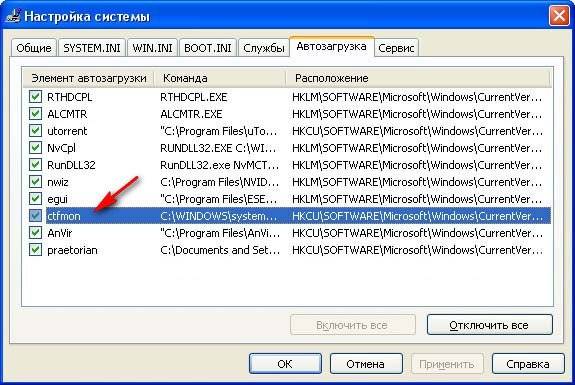
Сохраняем файл с расширением .reg и любым названием, например ctfmon.reg.
Запускаем его. Соглашаемся Да. ОК. После перезагрузки у нас должна появиться языковая панель.
Но и это ещё не всё, иногда языковая панель в Windows XP пропадает из-за неправильных языковых настроек в панели управления.Пуск->Панель управления ->Язык и региональные стандарты. Вкладка Языки и Подробнее.
Вкладка Языки и Подробнее. 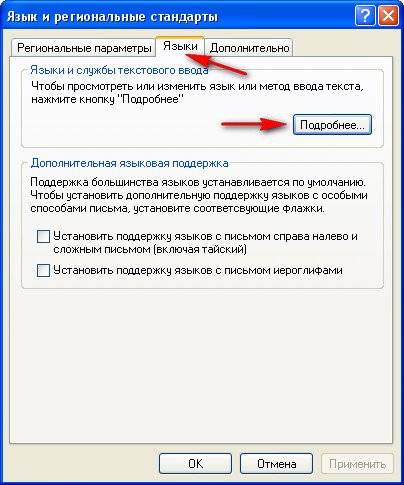 Вкладка Параметры. Во первых обязательное условие присутствия языковой панели это наличие двух вариантов раскладки, поэтому если у вас присутствует какая-то одна, к примеру Английская, то нажмите на кнопку Добавить и выберите ещё Русская.
Вкладка Параметры. Во первых обязательное условие присутствия языковой панели это наличие двух вариантов раскладки, поэтому если у вас присутствует какая-то одна, к примеру Английская, то нажмите на кнопку Добавить и выберите ещё Русская. Вкладка настройка Языковая панель
Вкладка настройка Языковая панель обязательно должна стоять галочка на пункте Отображать языковую панель на рабочем столе.
обязательно должна стоять галочка на пункте Отображать языковую панель на рабочем столе. Убедитесь, что на вкладке Дополнительно, не стоит галочка Выключить дополнительные текстовые службы.
Убедитесь, что на вкладке Дополнительно, не стоит галочка Выключить дополнительные текстовые службы.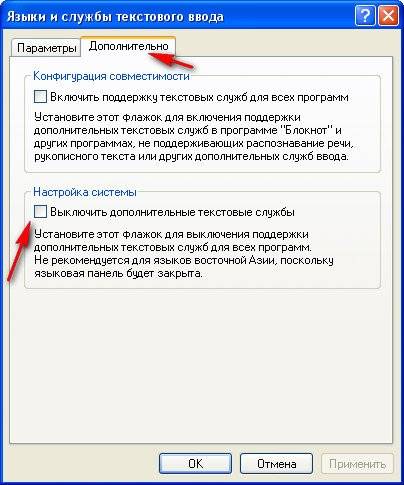
Не забываем нажать после наших внесённых изменений Применить.
ВернутьсяКомментариев: 103 Дорогой посетитель, Вы можете задать на сайте любой вопрос и обязательно получите ответ! Используемые источники:- https://lumpics.ru/restore-language-bar-windows-xp/
- http://recoverit.ru/windows/xp/kak-vosstanovit-yazykovuyu-panel-v-windows-xp.html
- https://remontcompa.ru/windows/windows-xp/219-propala-yazykovaya-panel-v-windows-xp.html

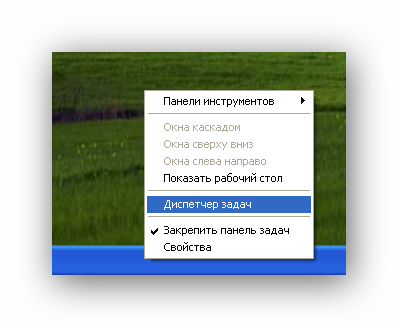
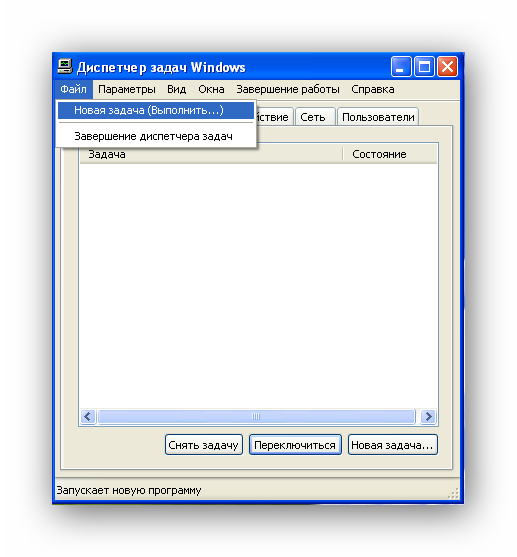

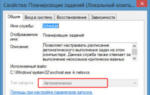 Языковая панель Windows 7. Восстановление языковой панели
Языковая панель Windows 7. Восстановление языковой панели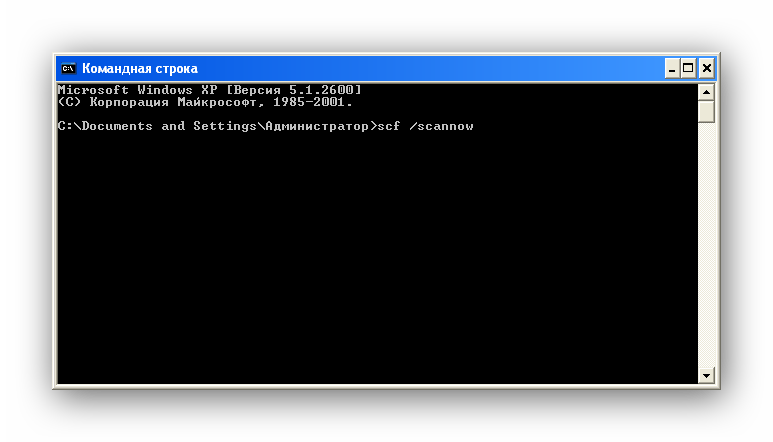
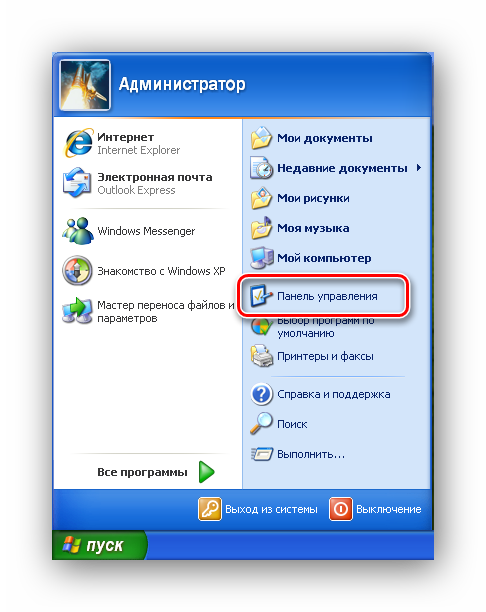
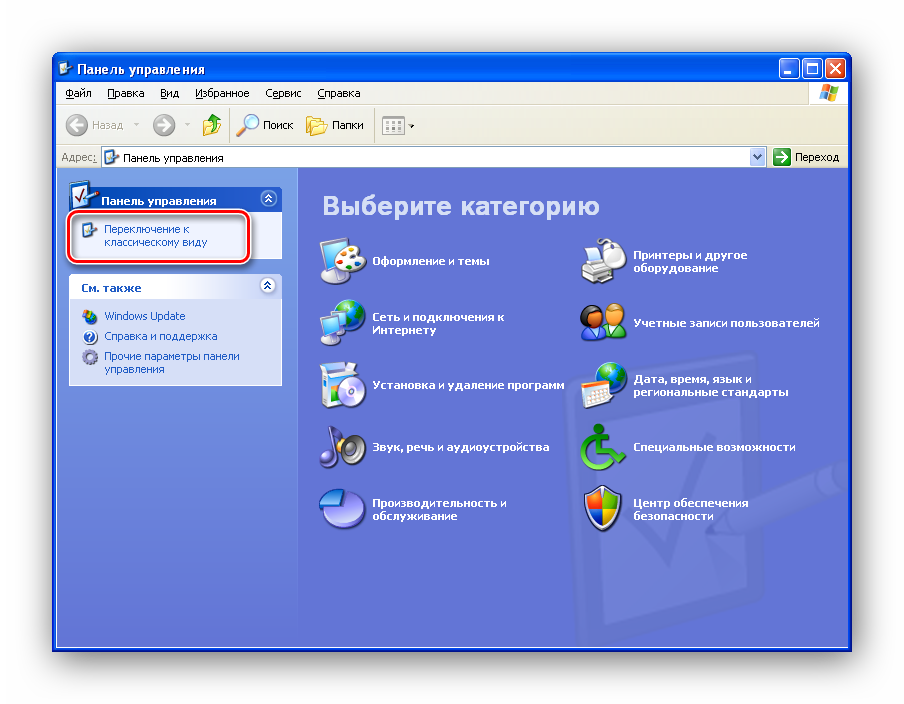
 Куда пропала языковая панель в Windows 10: возвращаем значок языка
Куда пропала языковая панель в Windows 10: возвращаем значок языка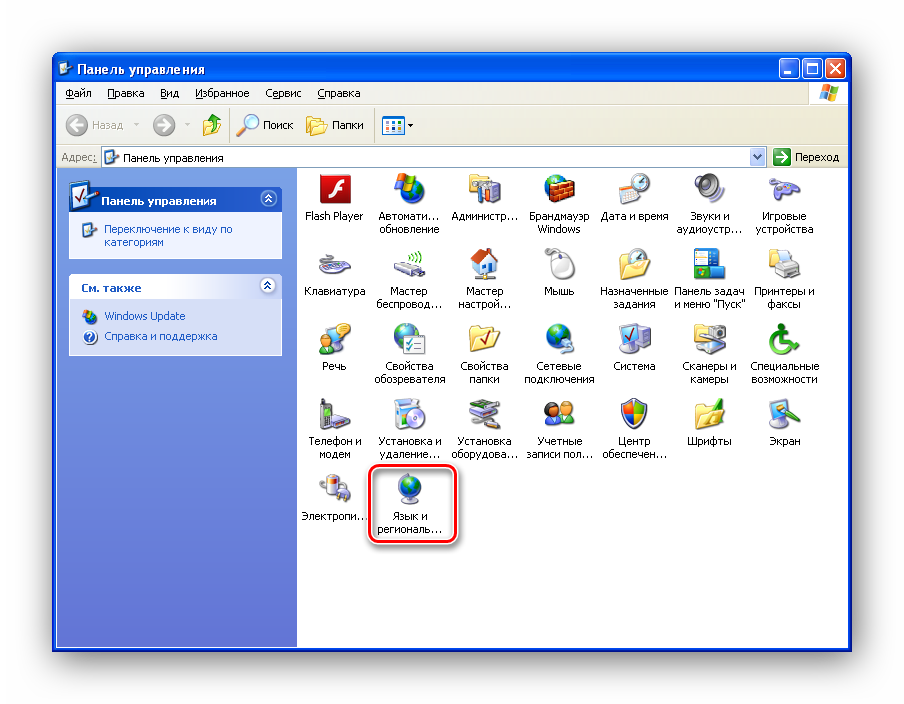
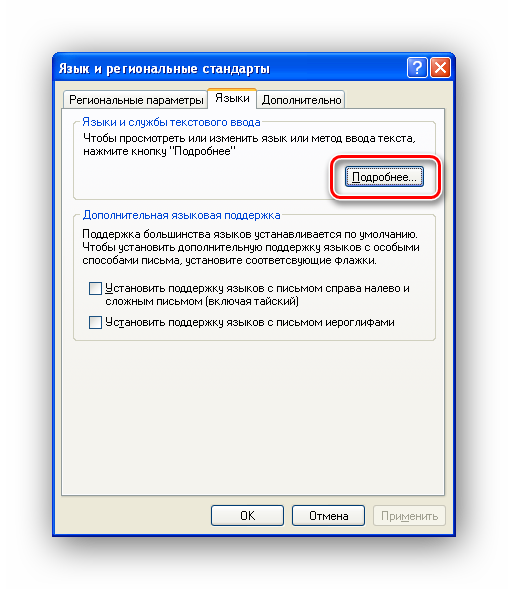
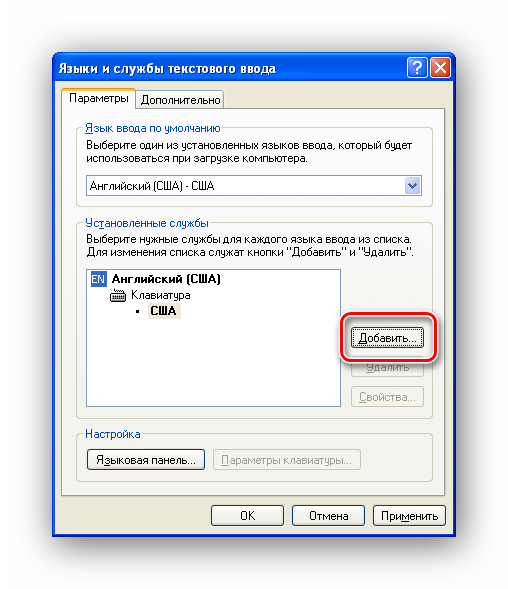

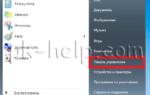 Пропала языковая панель
Пропала языковая панель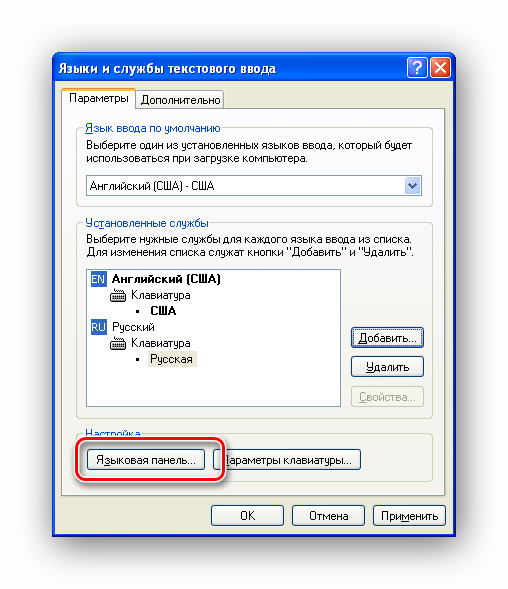

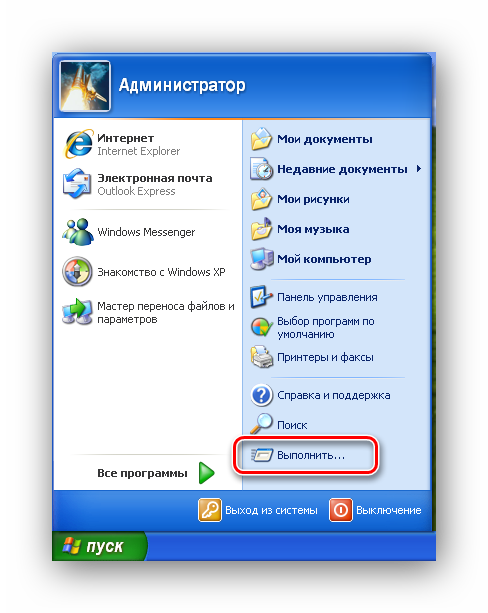


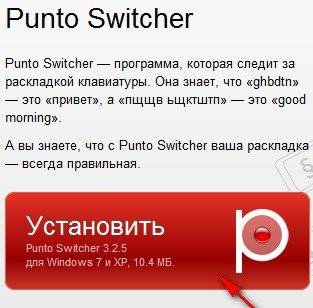
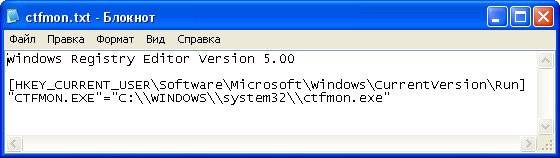




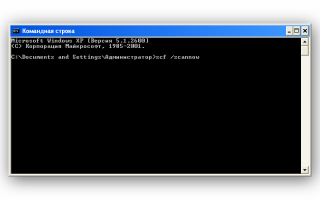

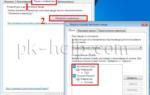 Исчезает языковая панель windows 7? Исправим!
Исчезает языковая панель windows 7? Исправим!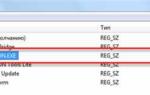 Что делать если пропал значок языковой панели и не меняется язык ввода
Что делать если пропал значок языковой панели и не меняется язык ввода Не переключается язык на клавиатуре — что делать?
Не переключается язык на клавиатуре — что делать? Восстанавливаем языковую панель в ОС Windows XP
Восстанавливаем языковую панель в ОС Windows XP